顯示卡不工作?這是原因和解決方法


從視訊遊戲到專業 3D 工作,對於想要將電腦提升到圖形渲染水平的人來說,顯示卡是必不可少的套件。不幸的是,與在電腦上添加額外硬體的通常情況一樣,顯示卡也有自己的一系列問題。如果您的顯示卡無法運作,這可能會令人沮喪,尤其是對於那些沒有顯示卡經驗並且不知道如何診斷錯誤的人來說。
以下是顯示卡故障的症狀以及顯示卡不工作時的修復方法。
1. 遊戲表現不佳
這是一個與時間一樣古老的故事。您購買了一台新的遊戲筆記型電腦或 GPU,聽說它能夠以極快的幀速率運行您的遊戲,但當實際運行遊戲時,它的性能比預期低 30% 甚至更差。
遊戲中的幀速率略低於(或高於)您的預期是一回事 – 有許多變數需要考慮。但如果您的 GPU 運行低於預期,您應該開始尋找解決方案。
修復 1:確保您的 GPU 已啟用
這項特性特別適用於筆記型電腦,但如果您的 CPU 具有整合 GPU,也可能適用於桌上型電腦。
許多筆記型電腦都有內建功能,當您拔掉電源時,它們會自動停用專用 GPU 以延長電池壽命。有時,即使您已接通電源,此功能也可以保持啟用狀態,或者您可能在某個時候將其設定為「始終開啟」。
有幾種方法可以確保 GPU 已啟用:
如果您有NVIDIA GPU,請前往NVIDIA 控制面板,然後在管理3D 設定下,點選 =3>程式設定選項卡,然後導航到您遇到問題的遊戲。在為此程式選擇首選圖形處理器下拉清單中,選擇高效能 NVIDIA 處理器 .
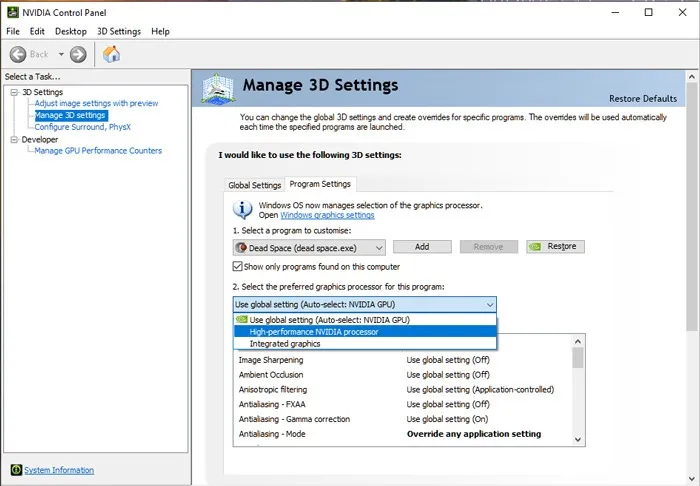
某些筆記型電腦提供自己的軟體,可讓您一鍵開啟和關閉 GPU。例如,在我的筆記型電腦上,ASUS Armory Crate 可以完成這項工作。在系統設定下,我可以關閉iGPU模式以啟用我的NVIDIA GPU 或將其關閉關閉,以便我的 NVIDIA GPU 永久開啟。
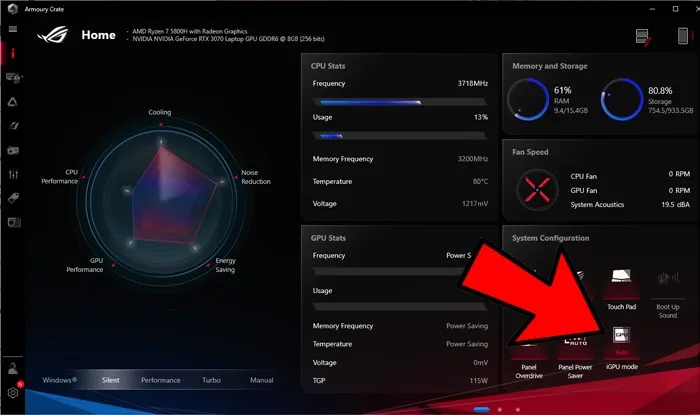
如果這些都不起作用,請進入筆記型電腦BIOS(按指定鍵- 通常為F2、 F8 或Del – 啟動電腦時),看看是否可以從那裡啟用專用顯示卡。或者,嘗試停用您的 iGPU,這可能會觸發您的專用 GPU 開始工作,從而提高您的遊戲效能。

也有幫助:如果您仍然遇到問題,可以更新顯示卡驅動程式。< / a>
修復 2:檢查遊戲內設置
如果問題只出現在特定遊戲中,那麼它們實際上可能不是問題。
現代 GPU 透過三種不同的 API 產生 3D 圖形:DirectX、OpenGL 和 Vulkan。大多數遊戲允許您透過存取其高級圖形設定來選擇渲染 API。更複雜的是,這些 API 有不同的版本,具有不同的支援級別,具體取決於驅動程式、GPU 和作業系統組合。
某些 GPU 在某些設定下運作不佳。 AMD 和 NVIDIA GPU 通常都具有專為其中一張卡設計的某些圖形功能(例如 NVIDIA 的 DLSS 和 RTX,以及 AMD 的 FidelityFX)。

啟用不適合您的 GPU 品牌的功能可能會導致問題。一個臭名昭著的例子是《巫師 3》中的 NVIDIA HairWorks,它在 NVIDIA 卡上運作良好,但在 AMD 上卻完全破壞了幀速率。
如果您的顯示卡效能不足以處理目前設置,您也可以嘗試降低遊戲內設定。這可以減少 GPU 的負載、提高效能並消除穩定性錯誤。
修復 3:更新驅動程式
顯示卡驅動程式可能變化無常。如果它們已經過時,則在玩更現代的遊戲時可能會導致問題,例如效能較低。如果顯示卡較舊,則新的驅動程式對系統穩定性弊大於利。有時,您擁有最新的顯示卡和最新的驅動程序,而您的電腦會意外崩潰。
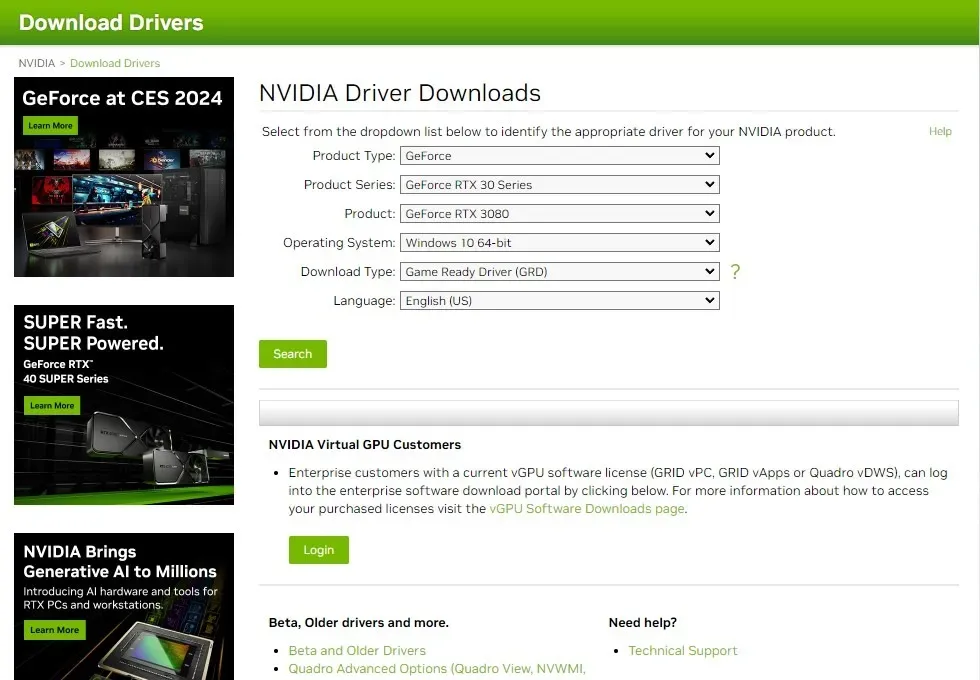
如果您有一段時間沒有更新顯示卡驅動程序,請透過NVIDIA、AMD 或Intel,視製造商而定。或者,如果您最近更新了驅動程序,請嘗試將驅動程式回滾到較早的日期或透過供應商的驅動程式存檔安裝較舊的驅動程式。
修復 4:完全刪除驅動程式
您最近可能升級了 GPU,但也更換了品牌 – 例如,從 AMD GPU 更換為 NVIDIA 製造的 GPU。在這種情況下,最好完全卸載先前的GPU驅動程序,以確保最大效能。不幸的是,他們的官方卸載程序往往會留下痕跡。值得慶幸的是,有一個第三方解決方案可以解決該問題:顯示驅動程式卸載程式。
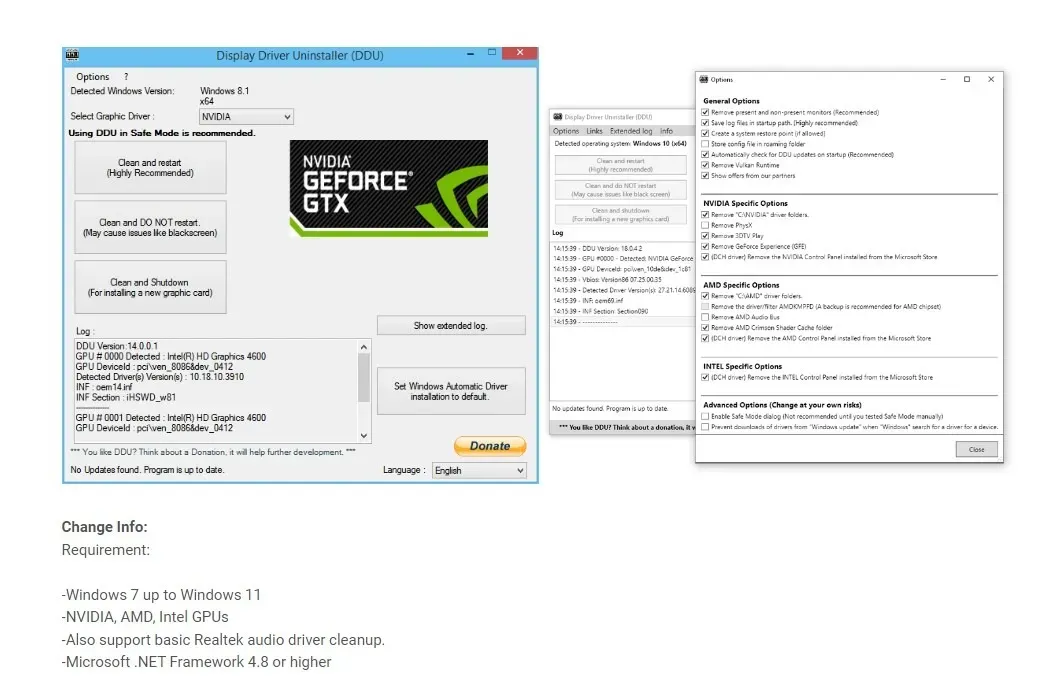
從 Guru 3D 的官方頁面下載顯示驅動程式卸載程式(簡稱 DDU),並在更換 GPU 或安裝 GPU 之前運行它所需的司機。使用它來消除現有顯示驅動程式的任何痕跡,然後關閉電腦並用新的 GPU 更換 GPU,或重新啟動並安裝不同的顯示驅動程式。這在解決顯示問題時也很有用,因為它可以讓您確保其來源不是驅動程式衝突。
2.電腦死機
損壞的顯示卡可能會導致電腦崩潰。這些崩潰的情況多種多樣,從簡單的藍色畫面死機 (BSOD) 到「死機」(電腦當機但不顯示藍色畫面),再到隨機重新啟動和關機。並非所有崩潰都是由顯示卡引起的,但如果您啟用了內存轉儲,並且它們歸咎於顯卡驅動程序,您可以放心地得出結論:罪魁禍首。

修復 1:冷卻
顯示卡可能會因過熱而出現問題。如果錯誤僅在渲染 3D 圖形一段時間後發生,或者如果您注意到顯示卡風扇在渲染過程中變得非常響亮,則這一點尤其重要。如果是這種情況,檢查顯示卡的溫度看看它有多熱。通常,低於 80℃ 的溫度是比較常見的,對於重負載下的顯示卡來說不必擔心。

檢查您的顯示卡是否在 MSI Afterburner 中超頻。如果是,請嘗試停用超頻,看看問題是否消失。您甚至可以嘗試降低 GPU 電壓,或在 MSI Afterburner 中調整顯示卡的風扇曲線。
如果您的顯示卡看起來有灰塵,請卸下顯示卡並使用壓縮空氣清除灰塵,以防止過熱。您可以打開卡片並刷新導熱膏,但初學者不應該嘗試此操作。
修復 2:改善系統冷卻
顯示卡過熱的另一個原因可能是某些因素幹擾了系統的冷卻。如果顯示卡沒有從機殼風扇獲得足夠的冷空氣,它可能會過熱。檢查機殼風扇是否有灰塵和污垢,並正確清潔它們。您可能還需要檢查電纜管理,看看是否有任何雜散電纜阻礙機箱內的氣流。

也有幫助:如果您的電腦持續過熱,請考慮選擇新的CPU 冷卻器 。。一>
修復 3:完全刪除驅動程式
在最壞的情況下,驅動程式衝突還可能導致系統崩潰。您可以使用 DDU 卸載所有現有驅動程式並重新開始,使用上一節中所示的程序。
3. 人工製作
當顯示卡出現問題時,您可能會透過螢幕上奇怪的視覺效果注意到這一點。顯示卡是電腦「繪製」到顯示器上的方式。顏色看起來會很奇怪,3D模型會無緣無故地拉伸,會出現“數字雪”,或者整個螢幕會被視覺垃圾覆蓋。
了解 Windows 10 和 11 中的最新問題。

修復 1:檢查視訊線
如果從電腦到顯示卡的電纜出現問題,可能會產生奇怪的視覺效果。如果出現視覺上異常的情況,請確保視訊線兩側均正確插入或更換視訊線。
修復 2:檢查監視器
視覺故障甚至可能根本不是顯示卡的問題,而是顯示器即將淘汰的跡象。如果以上方法都無效,請嘗試更換顯示器。如果問題消失,則罪魁禍首就是顯示器。
修復 3:更換卡
然而,有時,這些症狀只是一張牌已經過了巔峰期的跡象。檢查顯示卡是否有物理損壞跡象。如果您確實懷疑沒有任何方法可以使卡恢復到當前狀態,您可以嘗試購買非常便宜的顯示卡,看看它是否可以在您的電腦上運行。如果是這樣,您可能正在尋找替代品。
4.風扇聲音大
當您啟動使用 3D 圖形的軟體時(甚至當您啟動電腦時!),您可能會聽到類似小型噴射機在 PC 內起飛的聲音。這是系統風扇超速運轉時發出的明顯聲音。如果該風扇是您顯示卡上的風扇,則可能表示該風扇有問題。

修復 1:冷卻
如果您的顯示卡運行溫度太高,風扇無法跟上,那麼對其進行冷卻可能是答案。檢查上面第 2 節中提到的詳細修復是否相同。
修復 2:改善系統冷卻
同樣,您的機殼冷卻不足可能會導致風扇運轉速度更快、噪音更大。升級您的機殼風扇或機殼本身會有很大幫助。請參閱前面提到的修復以獲取更多提示。
修復 3:優化風扇曲線
有時,控制 GPU 風扇所需的只是設定最佳風扇曲線。使用最簡單的 PC 風扇控制工具設定正確的風扇曲線可以讓您更能控制不同溫度下的 GPU 風扇速度。您可以在較低的溫度範圍內選擇較低的風扇速度,以獲得較低的噪音水平,並在要求較高的遊戲或編輯過程中讓風扇加速。
5. 司機撞車
有時,當您正常使用電腦時,螢幕會變黑幾秒鐘。當它返回時,您將被告知視訊驅動程式已崩潰並且必須重新啟動。這可能並不總是使您的整個電腦崩潰,但如果經常發生,可能會非常煩人。
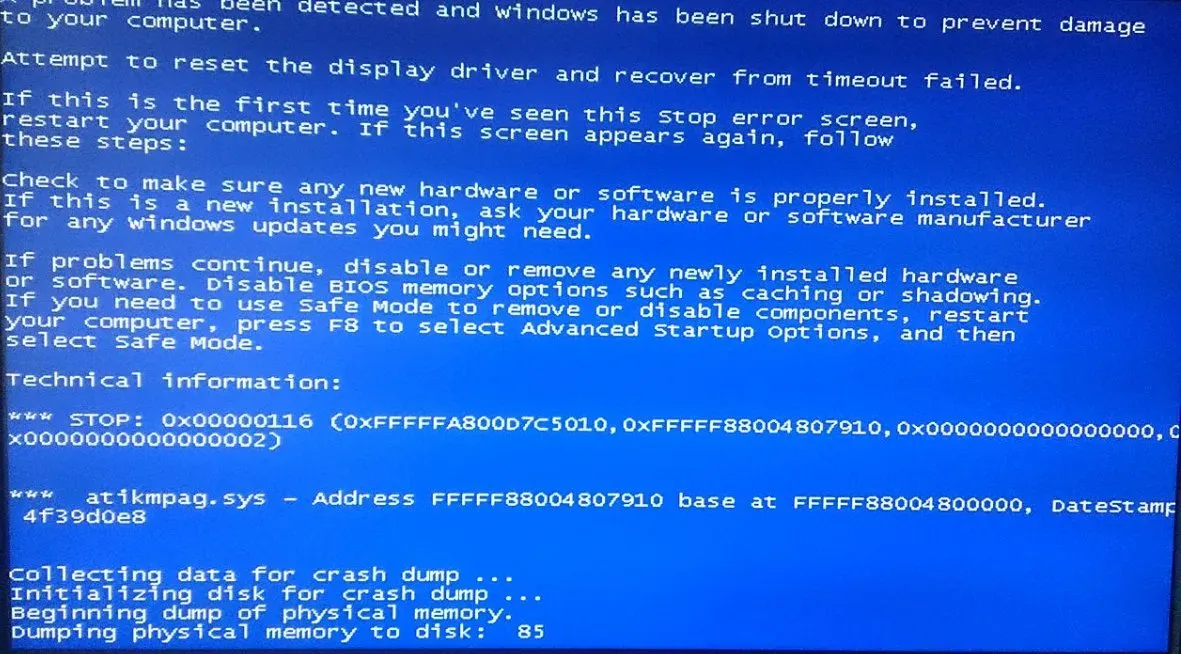
修復 1:更新驅動程式
在驅動程式崩潰的情況下,您應該做的第一件事是更新 GPU 驅動程序,如前所述。這將消除過時的驅動程式成為罪魁禍首的可能性。
修復 2:完全刪除驅動程式
此外,如果簡單的驅動程式更新無法解決您的問題,則使用 DDU 刪除然後重新安裝所有驅動程式(如前所示)可以解決問題。
6.黑屏
有時您根本看不到任何視覺線索!壞顯示卡可能會決定停止工作並且不顯示任何內容。您必須求助於整合式顯示卡或廉價的「一次性」顯示卡來查看您的顯示卡或顯示器是否正常運作。如果它適用於其中任何一個,則很可能是您的顯示卡有問題。
修復 1:重新啟動 GPU 驅動程式
您的顯示卡驅動程式可能會崩潰,並且您遇到了顯示問題。按 Win + Ctrl + Shift + B 重新啟動顯示卡驅動程式。這會啟動您的 GPU 驅動程序,並可能將您的顯示卡恢復到正常工作狀態。
修復 2:確保其正確就位
顯示卡需要正確安裝在 PCI 插槽中才能有效運作。如果它們需要額外的電源插頭才能運行,則需要牢固地插入,沒有迴旋餘地。如果不執行其中一項(或兩項!),可能會導致與顯示卡相關的錯誤,例如無訊號或黑屏。確保卡片正確插入 PCI 並擰緊。確保操作所需的所有電源連接器均正確夾入設備中。
您也可以將顯示卡安裝在不同的PCIe插槽中,檢查目前插槽是否有損壞。嘗試在顯示卡上測試不同的 HDMI 或 DP 輸出,以消除懷疑。

修復 3:檢查電源
如果電源裝置 (PSU) 無法為顯示卡提供足夠穩定的電源,則可能是導致持續顯示問題的原因。如果錯誤僅在遊戲或 3D 渲染負載期間出現,則您的 PSU 可能會發生故障。嘗試使用不同的 PSU 測試您的顯示卡,看看它是否正常運作。在這種情況下,可能需要更換 PSU。
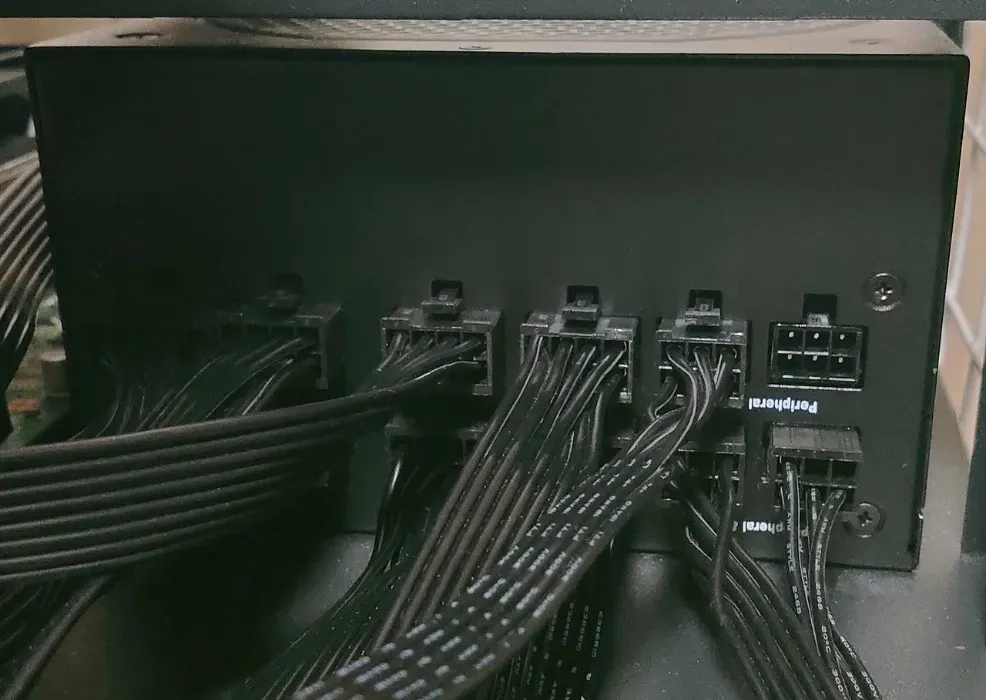
顯示卡不工作可能意味著最糟糕的情況
如果您斷定顯示卡由於硬體問題而無法工作,則修復它可能不會總是一種選擇。即使使用正確的工具和技術知識更換電阻器、電容器和電源控制器等組件,在大多數情況下,修復或翻新的卡片的使用壽命也會縮短。
您可以防止過熱、電湧或超頻問題,但不可能完全防止顯示卡故障。您的顯示卡可能已接近其自然使用壽命,並開始顯示奇怪的錯誤和效能下降,此時最好購買新顯示卡 .
圖片來源:Unsplash。所有螢幕截圖均由 Tanveer Singh 提供。



發佈留言